Nvidia控制面板是一款非常强大的显卡驱动软件,可以帮助用户优化图形和游戏性能。在本文中,我将为大家分享Nvidia控制面板3D设置的教程,让您可以轻松优化游戏性能,让游戏更加流畅。
nvidia控制面板3D设置玩游戏最流畅的方法
1、鼠标右键点击桌面,选中“NVIDIA控制面板”;
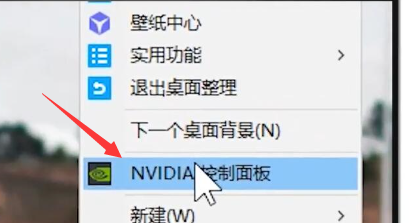
2、找到“3D设置”并点开,选中“管理3D设置”选项;
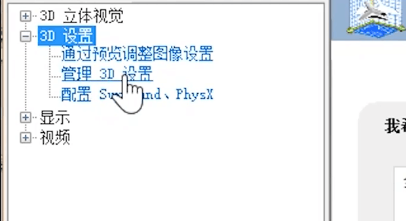
3、找到“三重缓冲”选项,点击并在右侧选中“关”;
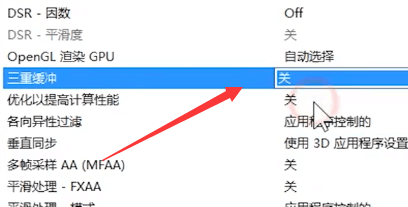
4、往下找到“各向异性过滤”,根据显卡性能,建议低端显卡选择4x,中端显卡选择8x,高端显卡选择16x;
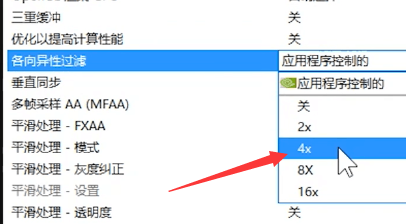
5、往下选中“垂直同步”,将其关闭;
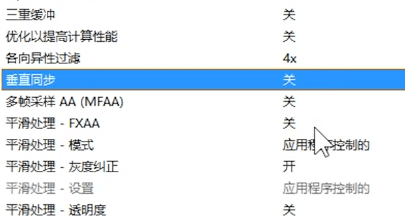
6、往下找到“平滑处理-透明度”,在右侧选择“多重取样”;
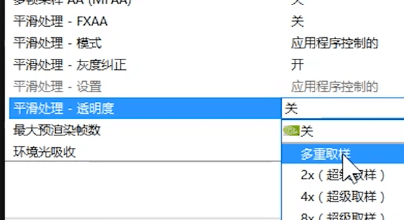
7、往下找到“电源管理模式”,在右侧选中“最高性能优先”;
8、往下找到“纹理过滤-各向异性采样优化”,将其关闭;
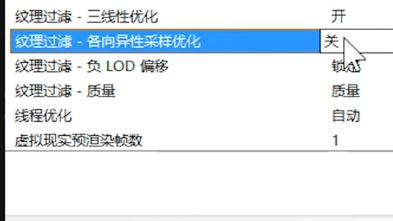
9、往下找到“纹理过滤-质量”,在右侧选中“高性能”,最后点击应用即可。
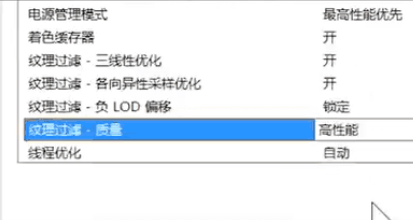
郑重声明:本文由网友发布,不代表盛行IT的观点,版权归原作者所有,仅为传播更多信息之目的,如有侵权请联系,我们将第一时间修改或删除,多谢。